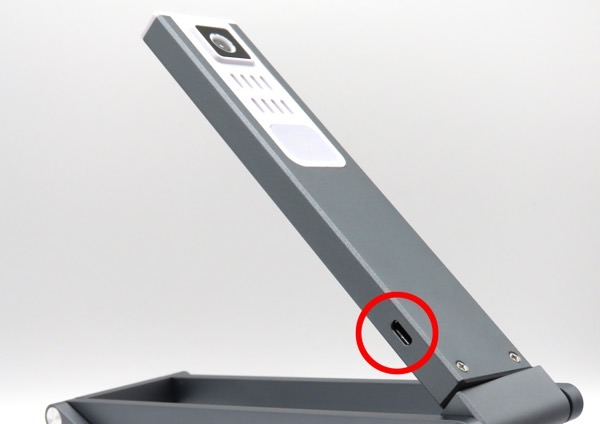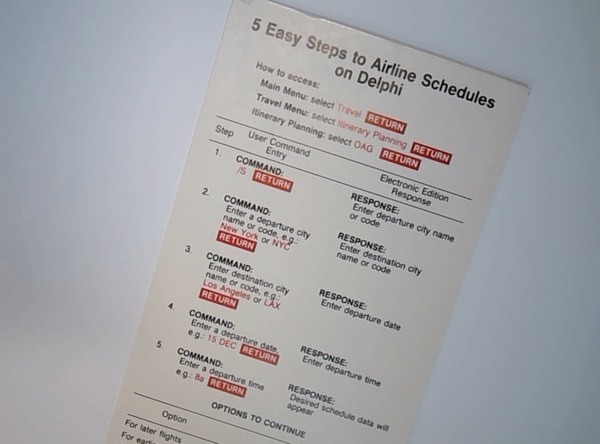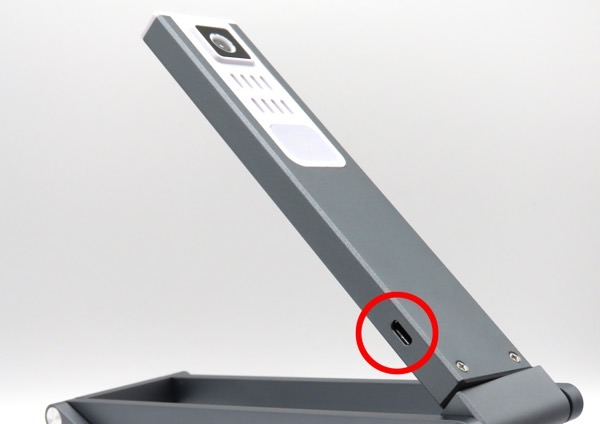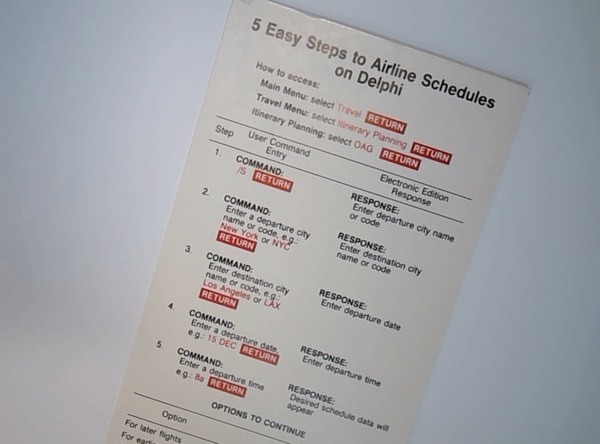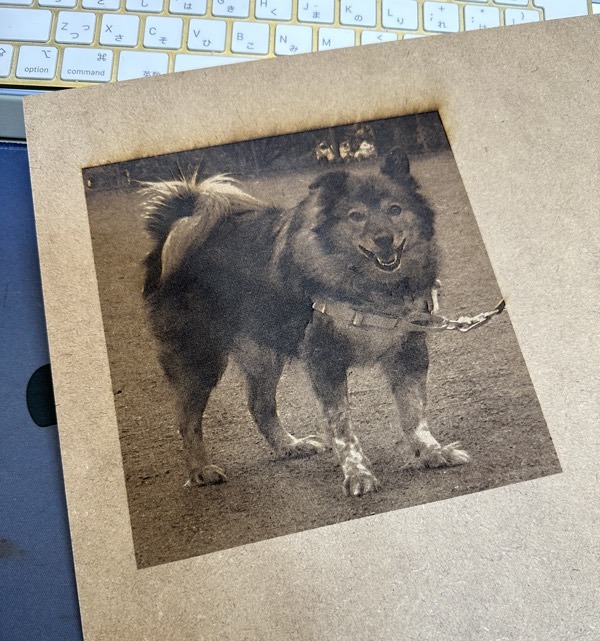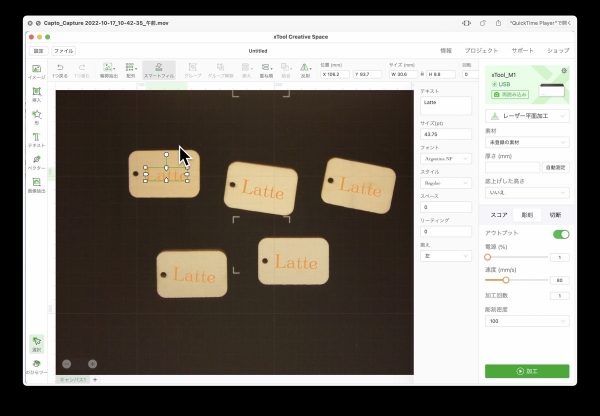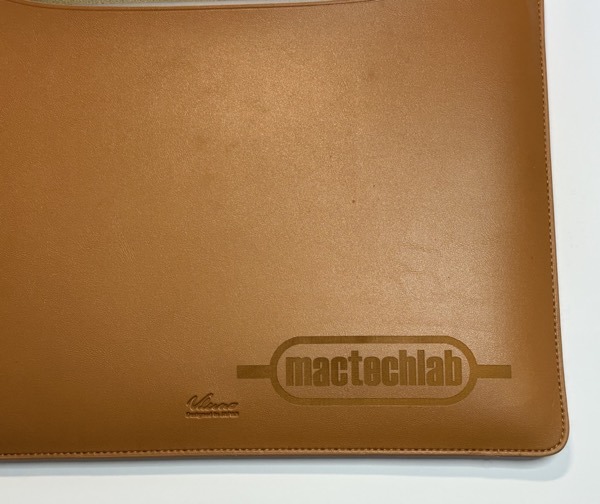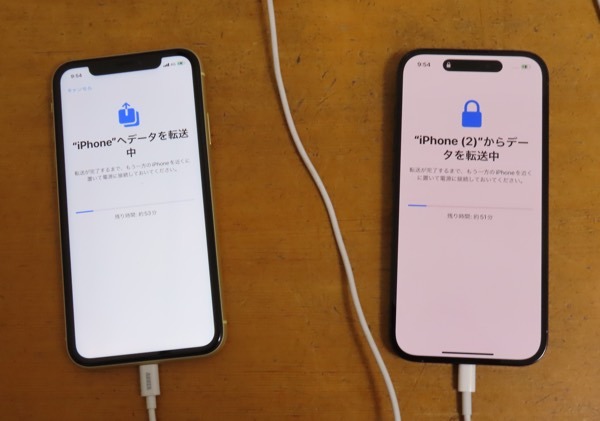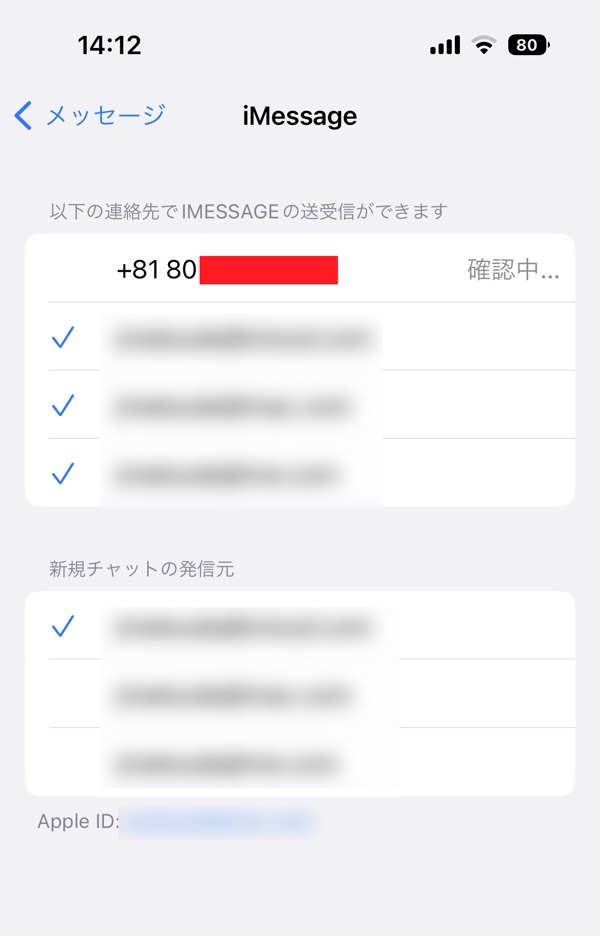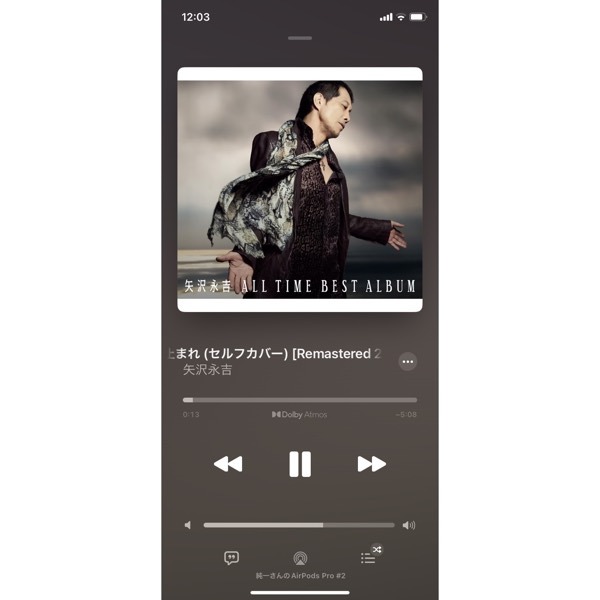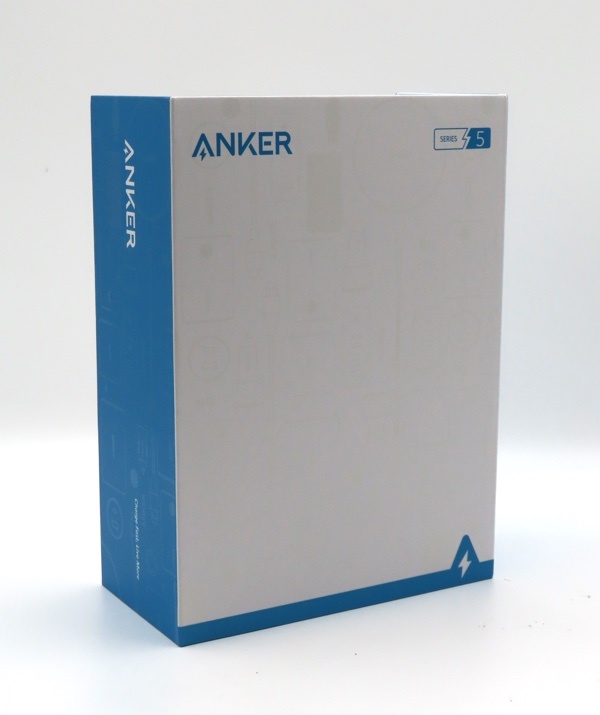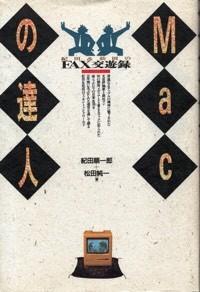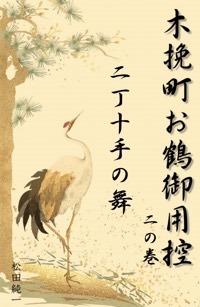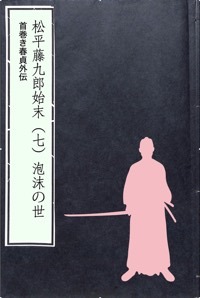いまや「TV会議」といった言葉は死語だろうが、私はSkypeやFaceTimeといった画期的なテクノロジーが確立される以前からなんとか金を掛けずに遠隔地と通話・会話をできないかを試行錯誤してきた一人である。※Kenko マルチアングル 4K Webカメラ(KZ-DC4K)パッケージ ※アングルが自在になるのが使いやすい ※パソコンとはUSB接続 ※書画カメラとしても必要十分な機能を持っている ※手元の資料なども相手に伝えることが出来る ※カメラ部位のフロント(上)と背面(下) ※折りたたむと厚さ14mmほどの板状になる ■Kenkoマルチアングル 4K Webカメラ
2021年10月に初めてレーザー加工機を手にしてからこの度4台目を迎えた。今回手にしたのはパーソナルユーザーだけでなくスモールビジネスの現場でも使え、機能や使い勝手もこのクラス最高・最良に属する xToolのM1という製品である。今回はその xTool M1 の魅力の概要をご紹介してみたい…。※xTool M1の化粧箱は附属品も含むのでかなり大きい ※仕事部屋の一郭に設置した xTool M1 ※愛犬の写真をレーザー刻印してみたが、それこそ写真と見間違うほど立体感のある結果になった ※位置決めは見たままだしスマート・フィル機能で瞬時に同じデータを複数枚のアイテム上に自動配置してくれる。専用ソフトウェアXSCの画面 ※熱転写用フィルムをブレードでカッティングし、オリジナルTシャツも作ってみた ※M1 MacBool Air用のスリーブ(合成皮革)にレーザー刻印した例
これまで愛用していたiPhone XRからこの度iPhone 14 Proに機種変更した。オンラインのApple Storeに注文してから約一ヶ月ほど待たされたが10月9日にやっと届いた。iPhoneそのものは日本上陸のときからのユーザーなので基本的な目的意識としては見た事もない新製品を手にすることと比べれば新鮮味が欠けるものの…やはり心待ちしていたことは確か(笑)。
ひさしぶりに、本当に久しぶりにApple AirPodsを買った。初代のAiriPods以来だが、今回購入したのは発表されたばかりのAirPods Pro 2だ。そういえば一昔前には私もご多分に漏れずスピーカーやレコードプレーヤーに凝ったり、ドルビーがどうのこうのと五月蠅いことを言い拘っていたが、いつのころからかただただ自分の好きな音を求めるだけになってきた…。
AnkerのPowerExpand Elite 13-in-1 Thunderbolt 3 Dock ドッキングステーションを手に入れた。ちなみに本原稿執筆中はメインマシンであるApple M1 iMac 24インチが修理のため不在であり、仕方なく先般3Dスキャナのオペレーション用として手に入れたM1 MacBook Airを使っている状況だった。※AnkerのPowerExpand Elite Thunderbolt 3ドッキングステーションのパッケージ ※Anker PowerExpand Elite Thunderbolt 3ドッキングステーション ※Anker PowerExpand Elite Thunderbolt 3ドッキングステーションのフロント側。上部円形部分が電源ボタン ※背面のポートレイアウト。どこにもネジなどはなく大変美しいデザインだ ※M1 MacBook Airの横に置いてみてもしっくりするデザインと質感だ ※同梱品一覧。一番右が電源アダプタ